 В этом материале показано, как подготовить сервер Fedora 14 (x86_64) для установки ISPConfig 3, и как установить ISPConfig 3. ISPConfig 3 это панель управления web хостингом, которая позволяет настроить через веб-браузер следующие услуги: веб-сервер Apache, Postfix почтовый сервер, MySQL, BIND имен, PureFTPd, SpamAssassin, ClamAV, и многое другое.
В этом материале показано, как подготовить сервер Fedora 14 (x86_64) для установки ISPConfig 3, и как установить ISPConfig 3. ISPConfig 3 это панель управления web хостингом, которая позволяет настроить через веб-браузер следующие услуги: веб-сервер Apache, Postfix почтовый сервер, MySQL, BIND имен, PureFTPd, SpamAssassin, ClamAV, и многое другое.
Обратите внимание, что эта установка не применима для ISPConfig 2! Это справедливо только для ISPConfig 3! Я буду использовать следующее программное обеспечение:
Требования для установки ISPconfig 3
- Fedora 14 DVD компакт-диск
- Быстрое подключение к Интернету.
Предварительные замечания
В данной статье я использую имя хоста server1.example.com с IP-адреса 192.168.1.101 и шлюз 192.168.1.1. Эти параметры могут отличаться в Вашем случае, поэтому придется заменить их при необходимости.
Установка базовой системы Fedora 14
Вставьте установочный диск Ubuntu в вашу систему и загрузиться с него. Выберите язык:
Загрузим с Fedora 14 DVD. Выбрав Install a new system or upgrade an existing system:
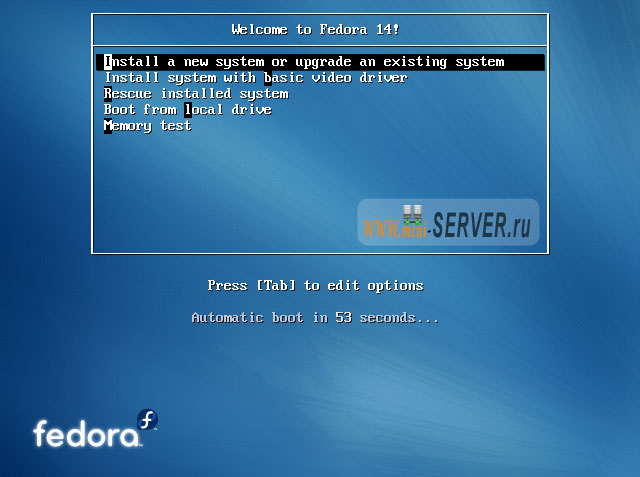
Тест проверки информации об установке, может занять много времени, поэтому здесь мы пропускаем этот шаг:
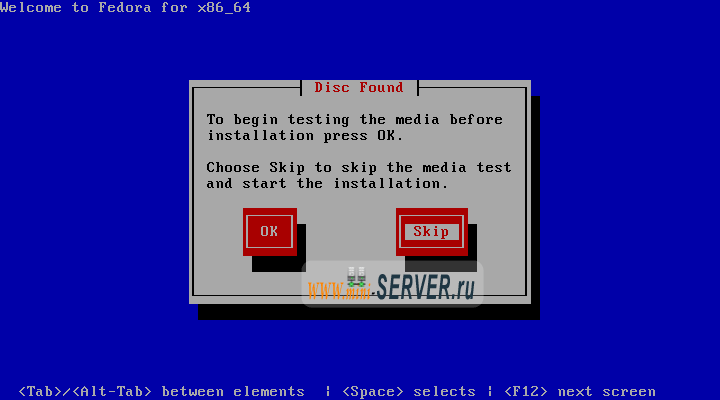
Появится экран приветствия программы установки Fedora 14. Нажмем на Next:
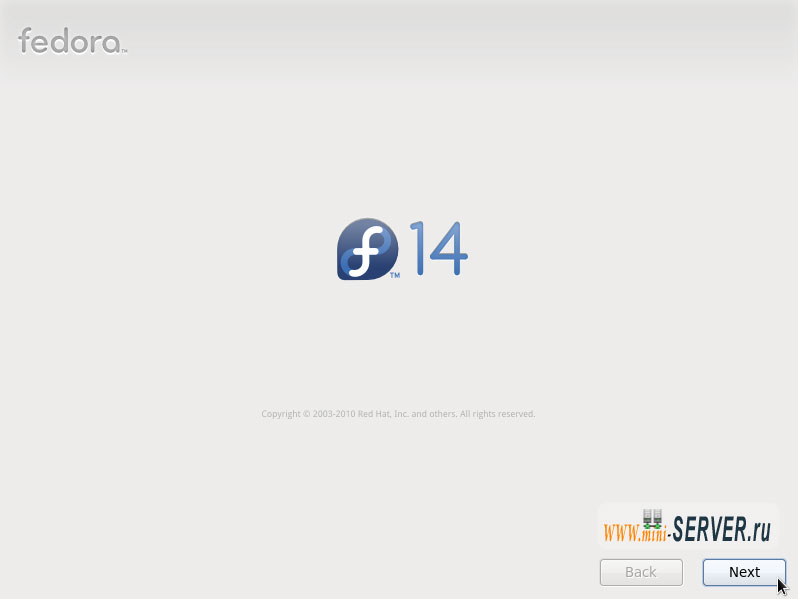
Следующим шагом выберите Ваш язык:
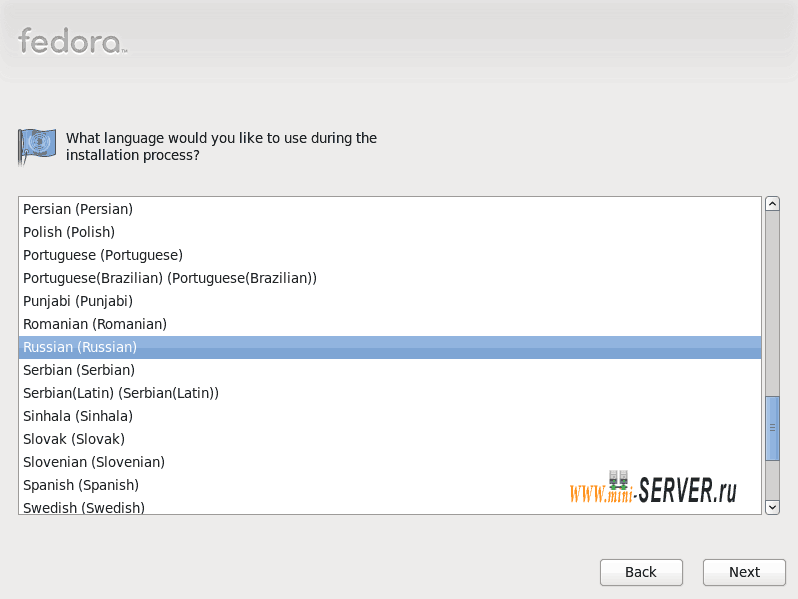
А так же раскладку клавиатуры:
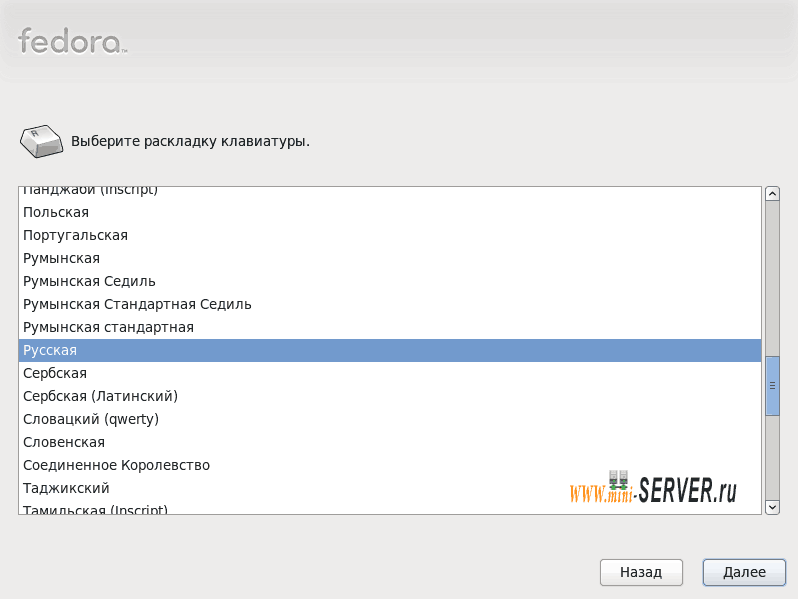
Я предполагаю, что Вы используете локально подключенный жесткий диск, так как здесь, Вы должны выбрать основные устройства хранения:
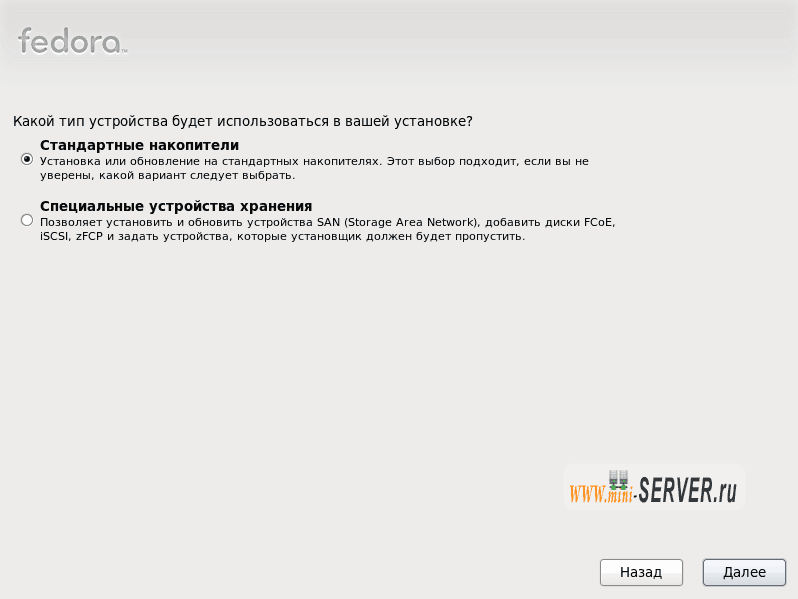
Если Вы видите следующее сообщение (Ошибка обработки диска: необходимо будет нажать на Инициализировать все, что приведет к полной очистке локального диска и потере всех данных:
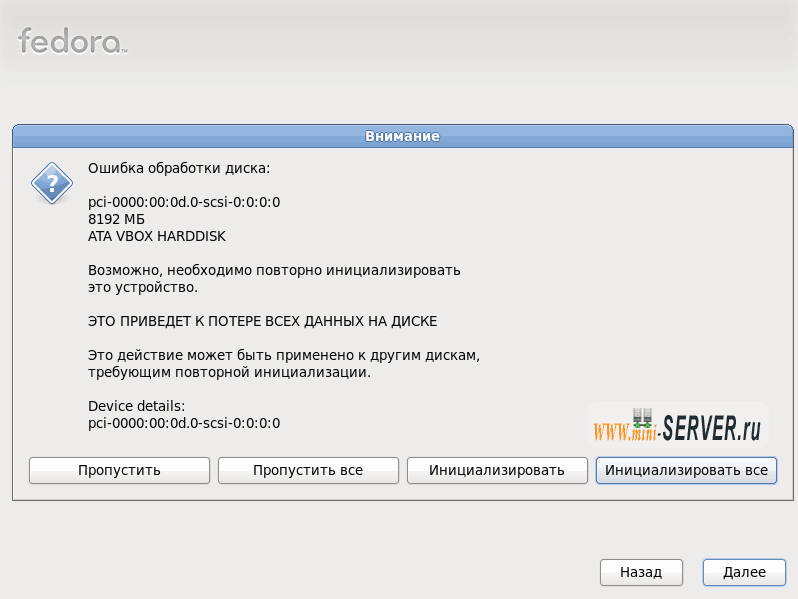
Заполним имя хоста сервера:
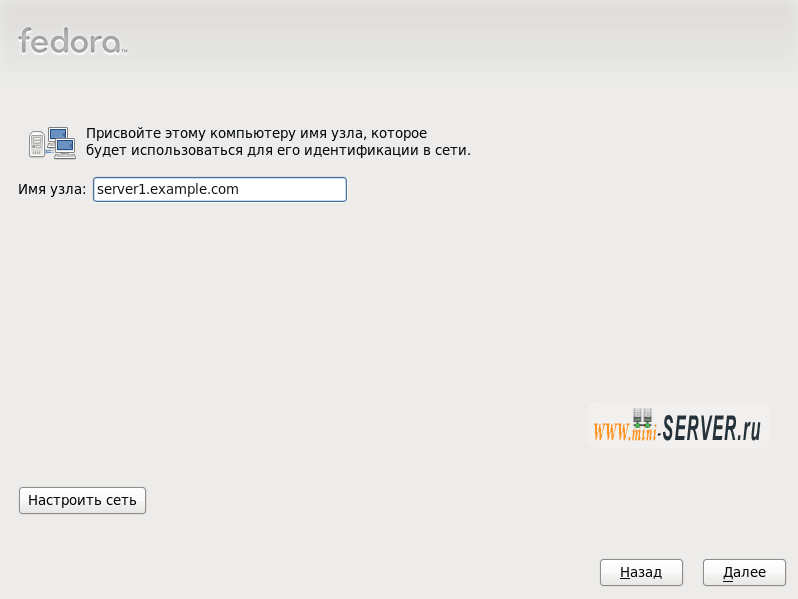
Выберите свой часовой пояс:
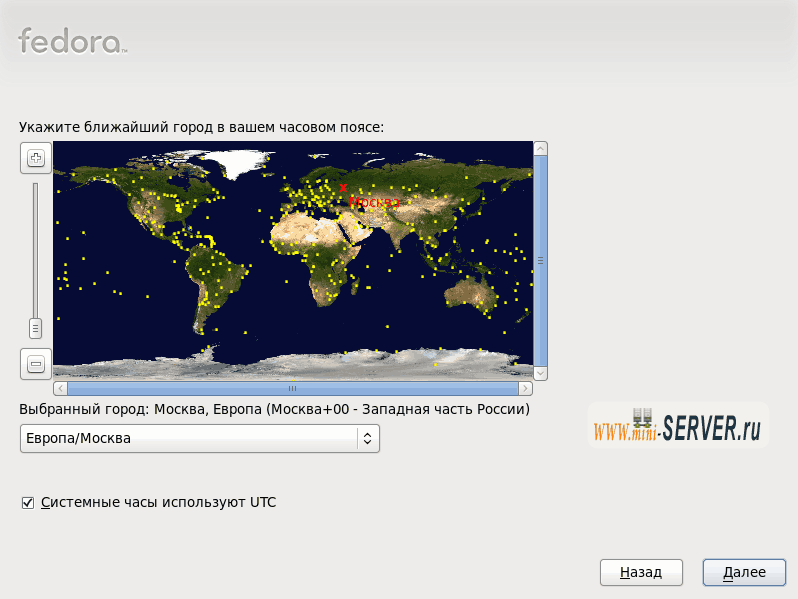
Задайте пароль для суперпользователя root:
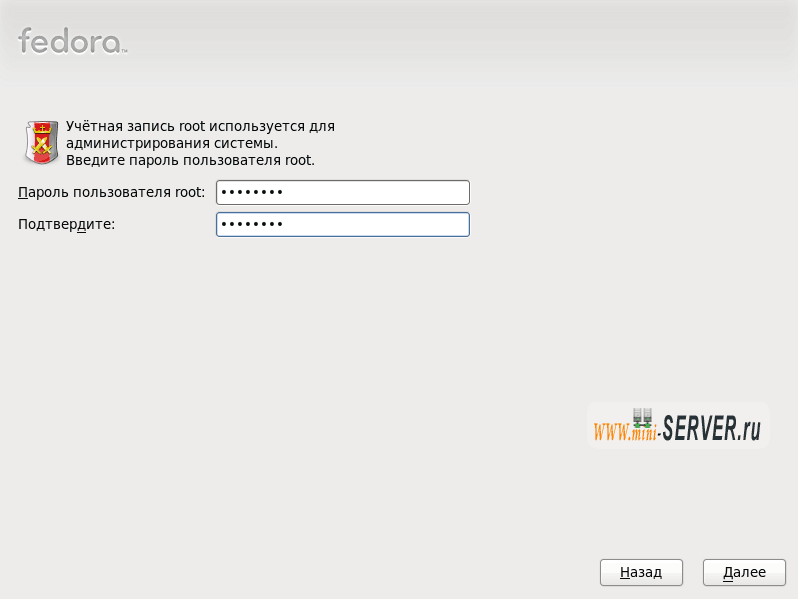
Далее мы сдаем разделы. Выберите Все пространство, чтобы использовать диск целиком уничтожив все созданное до этого от фалов до целых разделов, если это Вас не устраивает и на диске уже имеются данные то предпочтительнее использовать Заменить существующую систему Linux:
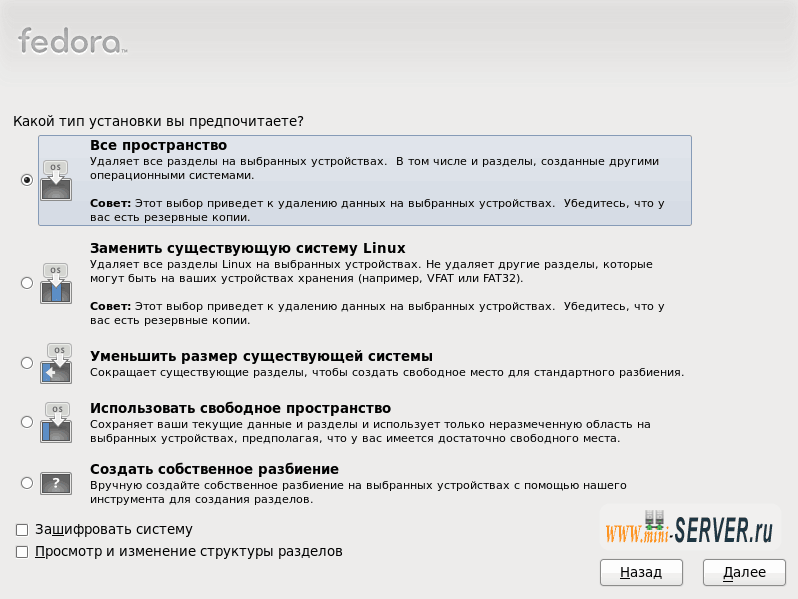
Выберите Сохранить изменения на диск:
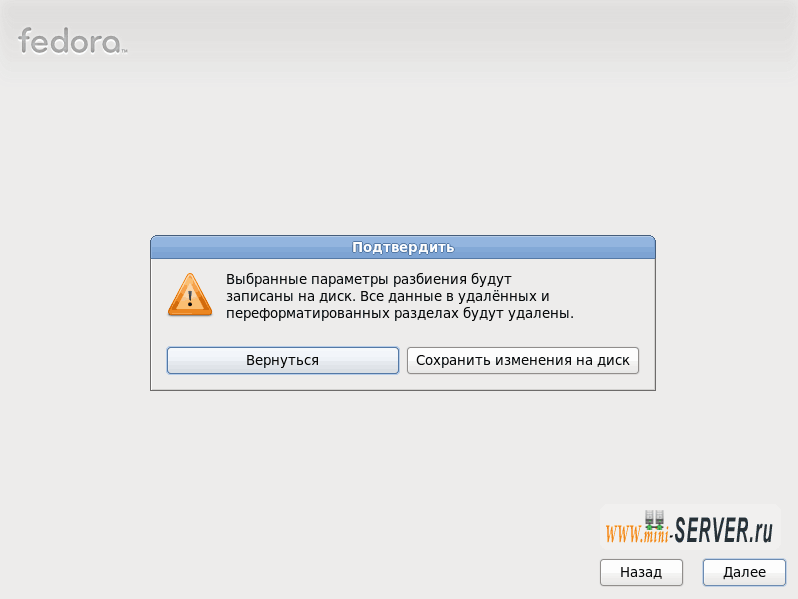
Жесткий диск форматируется:
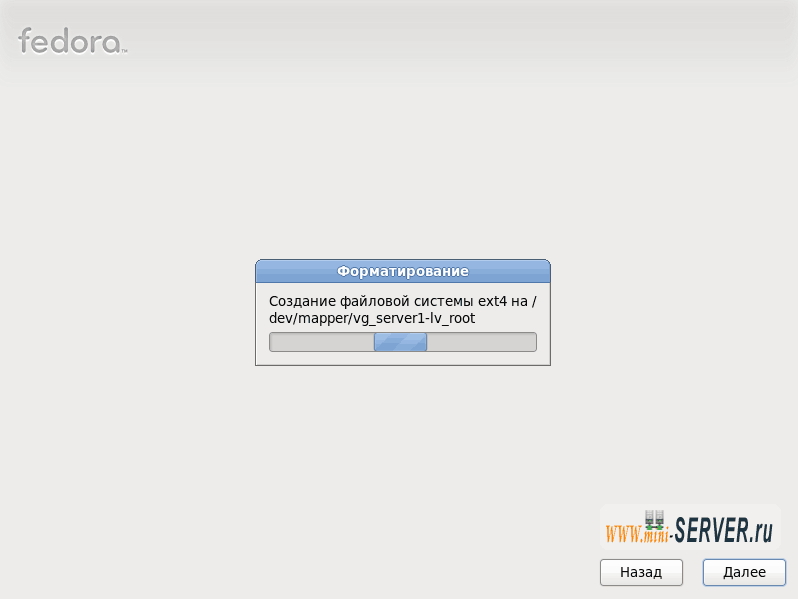
Теперь выберем программное обеспечение которое мы хотим установить. Снимите графического рабочий стол на веб-сервер. Затем установите Настроить сейчас. Затем, выберите дополнительные репозитории Fedora 14 - x86_64 и Fedora 14 - x86_64 - Updates (если Вы ставите на i386 систему, имена соответственно: Fedora 14 - i386 и Fedora 14 - i386 - Updates):
Для подключения этих двух хранилищ необходимо подключение к Интернету, в появившемся новом окне, Вы должны настроить сетевую карту. Выберите Включить поддержку IPv4, но отключить использование динамической конфигурации IP (DHCP), а затем присвоить Вашей сетевой карте статический IP-адрес и маску подсети (в этом руководстве для демонстрации я использую IP-адрес 192.168.1.101 и маску подсети 255.255.255.0, Также заполните Ваш шлюз (например, 192.168.1.1) и один сервер имен (например, 8.8.8.8):
— Регулярная проверка качества ссылок по более чем 100 показателям и ежедневный пересчет показателей качества проекта.
— Все известные форматы ссылок: арендные ссылки, вечные ссылки, публикации (упоминания, мнения, отзывы, статьи, пресс-релизы).
— SeoHammer покажет, где рост или падение, а также запросы, на которые нужно обратить внимание.
SeoHammer еще предоставляет технологию Буст, она ускоряет продвижение в десятки раз, а первые результаты появляются уже в течение первых 7 дней. Зарегистрироваться и Начать продвижение
Теперь мы должны выбрать группы пакетов которые мы хотим установить:
|
Приложения |
Программирование |
Серверы |
Базовая система |
| Редакторы | Библиотеки разработки | Сервер DNS | Средства администрирования |
| Текстовые средства Интернет | Средства программирования | Сервер электронной почты | Основные |
| База данных MySQL | Системные средства | ||
| Средства настройки сервера | |||
| Веб-сервер | |||
| Сервер FTP |
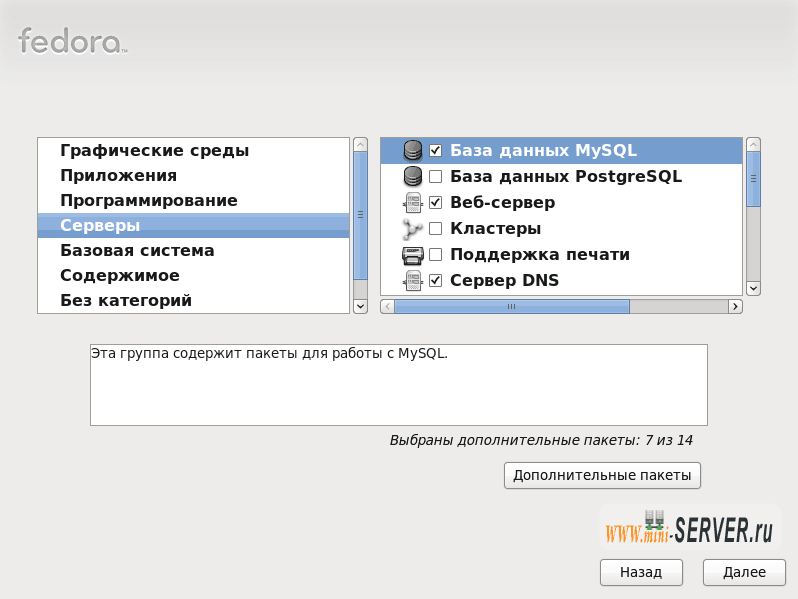
Начинается установка. Это займет несколько минут:
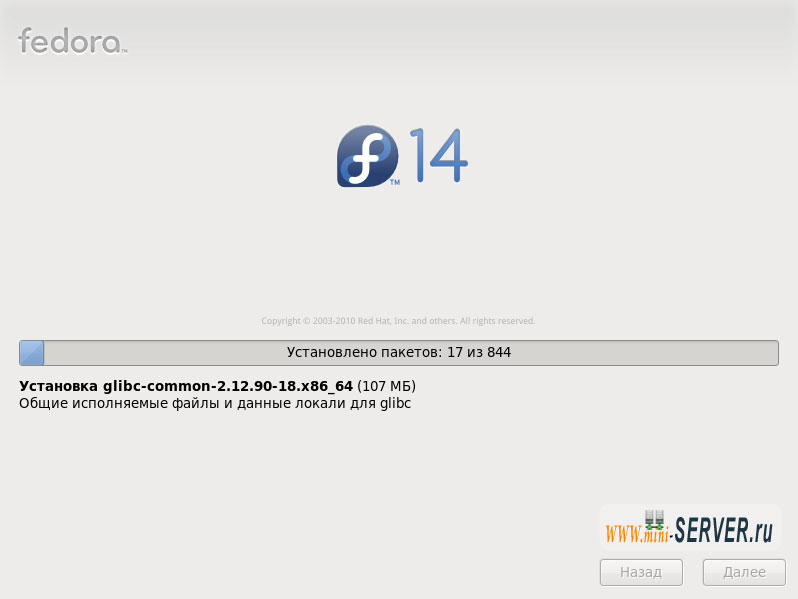
Наконец, установка завершена, и Вы можете извлечь Ваш DVD из компьютера и перезагрузить его:
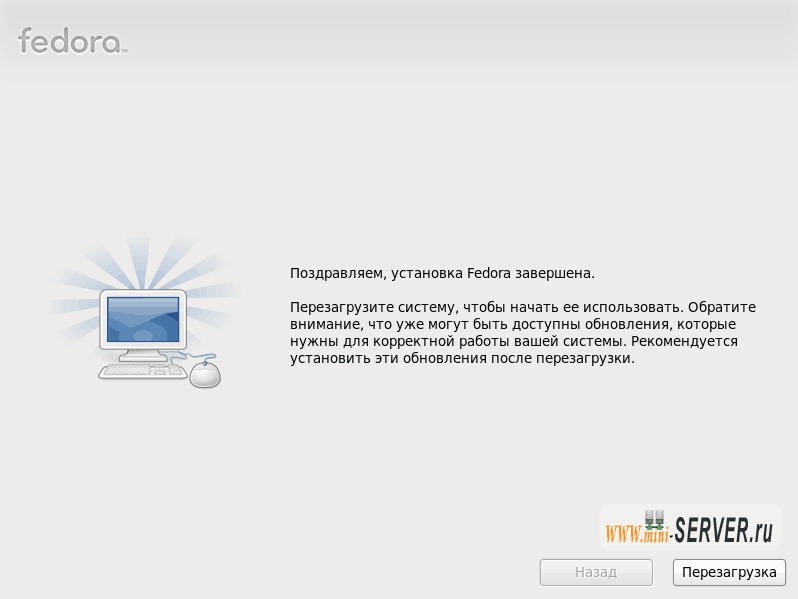
После перезагрузки, Вы увидите этот экран. Выберите утилиту конфигурации брандмауэра и нажмите Выполнить:
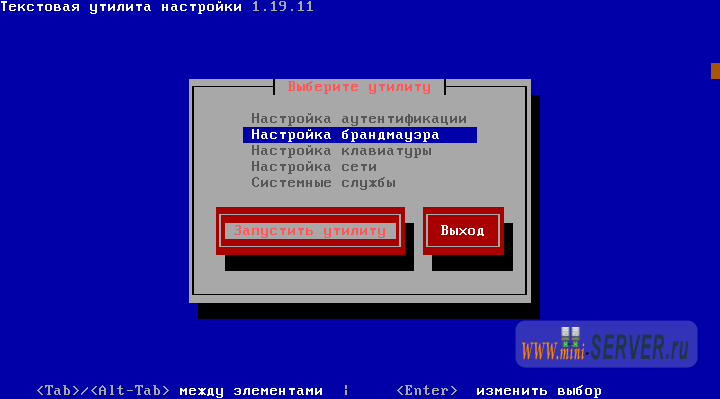
Я хочу установить ISPConfig, который поставляется с собственным брандмауэром. Вот почему сейчас я отключил брандмауэр Fedora по умолчанию. Конечно, Вы можете оставить его и настроить его под свои нужды (но тогда вы не должны использовать любой другой брандмауэр позже, так как это будет, мешает нормальной работе брандмауэра Fedora).
После чего нажмем OK:
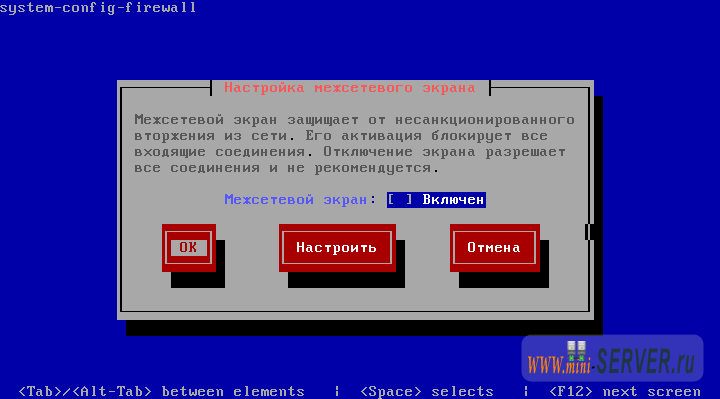
Подтвердите Ваш выбор, выбрав Да:
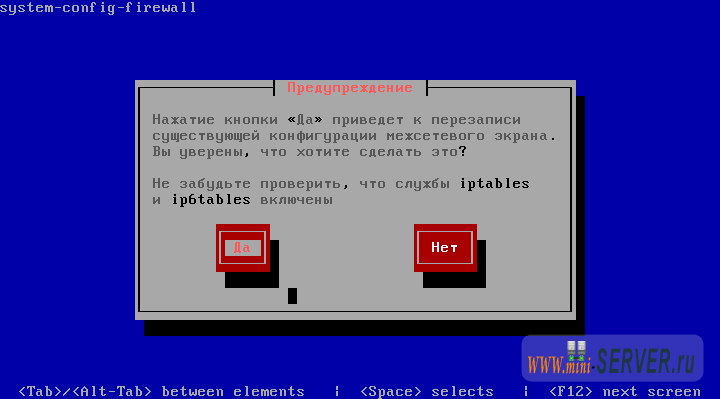
Затем выберите настройка сети:
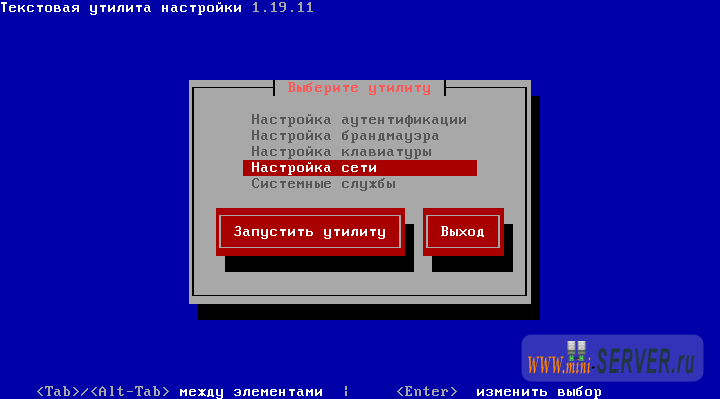
Если вы не настроить сетевую карту в процессе установки (потому что Вы не выбрали дополнительных онлайновых хранилищах), Вы можете сделать это прямо сейчас, перейдя в конфигурации устройства:
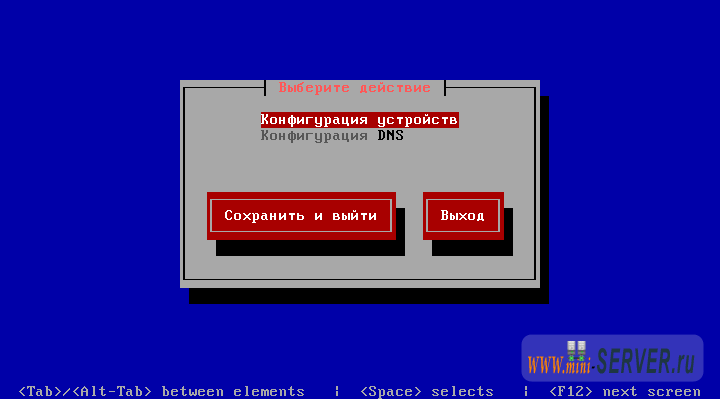
Выберите сетевой интерфейс (обычно eth0):
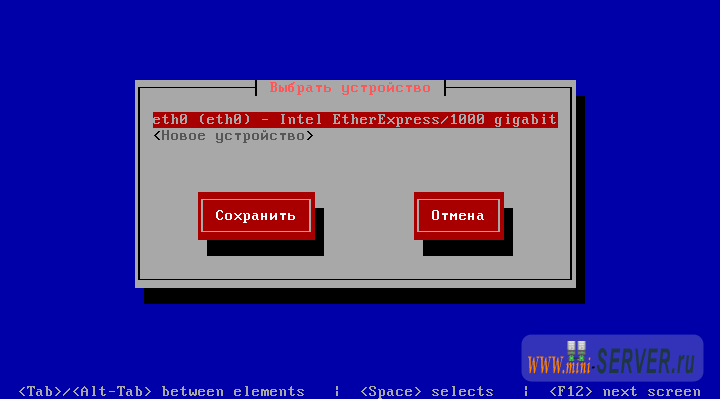
Тогда заполните данные сети - отключив DHCP и заполнив статический адрес IP, маску подсети и шлюз, а затем нажмите ОК:
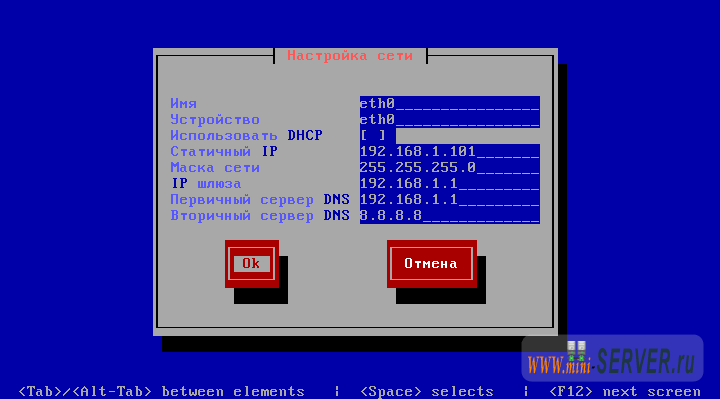
Затем выберите Сохранить:
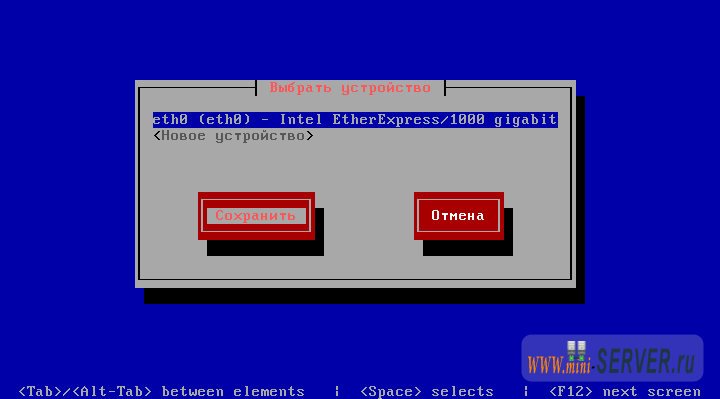
Что Вы должны сделать во всех случаях (независимо от того, настроен подключение к сети во время установки или только сейчас), это указать сервера имен (во время первоначальной установки, вы можете заполнить только один сервер имен, поэтому вы должны указать по крайней мере второй сейчас ). Выберите Конфигурация DNS:
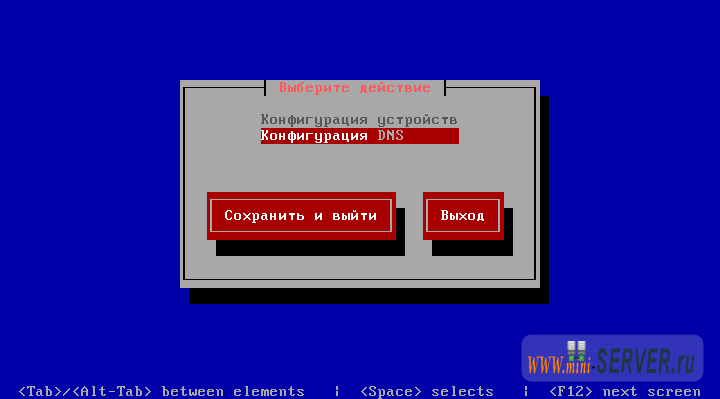
Теперь вы можете заполнить дополнительные серверы имен и нажмите ОК:
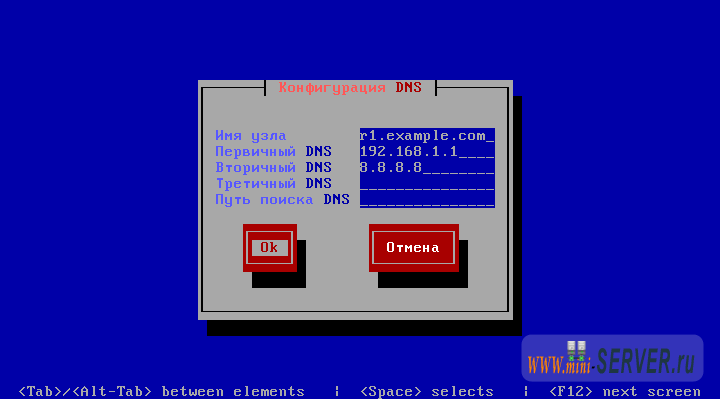
После чего, Сохранить и Выйти ...

... и выйти из окна Выбора утилиты, выбрав Выход:
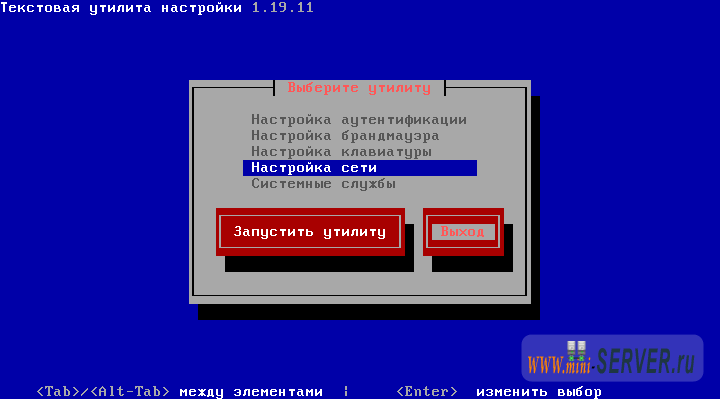
Вы должны запустить:
|
Чтобы проверить Ваши получены установки IP-адреса.
Теперь я могу отключить в Fedora NetworkManager. и NetworkManager хорош для настольных компьютеров, где сетевые соединения могут изменяться (например, LAN на WLAN), а на сервере Вы обычно не меняете сетевых соединений:
|
Проверьте что /etc/resolv.conf, содержит список всех DNS серверов, которые Вы предварительно настроили:
|
Если серверов имен не хватает, запустите:
|
и добавить недостающие серверы имен снова.
Теперь переходим к конфигурации ...
Отрегулируем /etc/hosts
Далее Изменить /etc/hosts, что бы выглядел следующим образом:
— Разгрузит мастера, специалиста или компанию;
— Позволит гибко управлять расписанием и загрузкой;
— Разошлет оповещения о новых услугах или акциях;
— Позволит принять оплату на карту/кошелек/счет;
— Позволит записываться на групповые и персональные посещения;
— Поможет получить от клиента отзывы о визите к вам;
— Включает в себя сервис чаевых.
Для новых пользователей первый месяц бесплатно. Зарегистрироваться в сервисе
127.0.0.1 localhost.localdomain localhost 192.168.0.100 server1.example.com server1 ::1 localhost localhost.localdomain localhost6 localhost6.localdomain6
Важно, что Вы добавляете строку с server1.example.com и удалить server1.example.com и server1 от 127.0.0.1 строки.
Настройка брандмауэра
(Вы можете пропустить эту главу, если Вы уже отключили брандмауэр в конце базовой установки системы)
Я хочу установить ISPConfig в конце этого учебника, который поставляется с собственной брандмауэра. Вот почему сейчас я отключаю брандмауэр по умолчанию Fedora. Конечно, Вы можете оставить его и настроить его под свои нужды (но тогда Вы не должны использовать любой другой брандмауэр позже, так как это будет, мешать брандмауэру Fedora).
|
и отключить брандмауэр.
Чтобы проверить, что брандмауэр действительно была отключена, вы можете запустить
|
[root@server1 ~]# iptables -L Chain INPUT (policy ACCEPT) target prot opt source destination Chain FORWARD (policy ACCEPT) target prot opt source destination Chain OUTPUT (policy ACCEPT) target prot opt source destination [root@server1 ~]#
Отключение SELinux
SELinux является расширенным обеспечением Fedora, который дает расширенную безопасность. На мой взгляд, вам не нужно его настроить безопасную систему, и это обычно вызывает больше проблем, чем преимуществ. Поэтому я могу отключить его, тоже (это необходимо, если вы хотите установить ISPConfig позже).
Отредактируем /etc/selinux/config и выставим SELINUX = отключенным:
|
# This file controls the state of SELinux on the system. # SELINUX= can take one of these three values: # enforcing - SELinux security policy is enforced. # permissive - SELinux prints warnings instead of enforcing. # disabled - No SELinux policy is loaded. SELINUX=disabled # SELINUXTYPE= can take one of these two values: # targeted - Targeted processes are protected, # mls - Multi Level Security protection. SELINUXTYPE=targeted
Затем мы должны перезагрузить систему:
|
Установка некоторых программ
Далее мы обновляем наши существующие пакеты в системе:
|
Теперь мы установим некоторые пакеты программного обеспечения, которые необходимы в дальнейшем:
|
Журналирование квоты
Чтобы установить квоту, мы запускаем эту команду:
|
Измениv /etc/fstab и добавим ,usrjquota=aquota.user,grpjquota=aquota.group,jqfmt=vfsv0 к / разделу (/dev/mapper/vg_server1-lv_root):
|
#
# /etc/fstab
# Created by anaconda on Mon May 31 16:25:30 2010
#
# Accessible filesystems, by reference, are maintained under '/dev/disk'
# See man pages fstab(5), findfs(8), mount(8) and/or blkid(8) for more info
#
/dev/mapper/vg_server1-lv_root / ext4 defaults,usrjquota=aquota.user,grpjquota=aquota.group,jqfmt=vfsv0 1 1
UUID=732ef9e2-879b-4196-a9e4-95402cf29505 /boot ext4 defaults 1 2
/dev/mapper/vg_server1-lv_swap swap swap defaults 0 0
tmpfs /dev/shm tmpfs defaults 0 0
devpts /dev/pts devpts gid=5,mode=620 0 0
sysfs /sys sysfs defaults 0 0
proc /proc proc defaults 0 0
Выполним:
|
запустив квоту.
Установим Apache, MySQL, phpMyAdmin
Все это может быть установлено всего одной командой:
|
Установка Dovecot
Fedora 14 поставляется с Dovecot 2.0.x пакетом, но к сожалению ISPConfig 3 поддерживает только Dovecot 1.2.x. Поэтому мы должны удалить существующие Dovecot и установить Dovecot 1.2.x пакет:
|
На момент написания этой статьи, не было Dovecot 1.2.x пакета для Fedora 14, его можно получить в ATrpms, но мы можем использовать для Fedora 13. В http://packages.atrpms.net/dist/f13/dovecot-1.2.x/ и забрав Dovecot-1.2.x пакет для Вашей архитектуры (i686 или x86_64), установив его следующим образом:
|
(URL может измениться, потому что проект ATrpms обновляет пакеты довольно часто, поэтому убедитесь, что Вы ссылаетесь на него http://packages.atrpms.net/dist/f13/dovecot-1.2.x/ и скачав текущий Dovecot-1.2.x пакет).
Теперь то же самое с dovecot-sieve пакетом. В http://packages.atrpms.net/dist/f13/dovecot-sieve/ вытащив правильный dovecot-sieve rpm пакет для Вашей архитектуры (i686 или x86_64), установив его следующим образом:
|
(Опять же, URL может измениться, поэтому убедитесь, что вы ссылаетесь на http://packages.atrpms.net/dist/f13/dovecot-sieve/ и вытащив текущий dovecot-sieve rpm пакет). Выполним:
|
Наконец мы создаем автозапуск с системой для Dovecot:
|
Установка Postfix
Postfix может быть установлен следующим образом:
|
Затем выключим Sendmail и запустим Postfix и MySQL:
|
Установка GetMail
GetMail могут быть установлены следующим образом:
|
Установка MySQL пароля и настройка PhpMyAdmin
Установите пароль для учетной записи корень MySQL:
|
[root@server1 ~]# mysql_secure_installation
NOTE: RUNNING ALL PARTS OF THIS SCRIPT IS RECOMMENDED FOR ALL MySQL
SERVERS IN PRODUCTION USE! PLEASE READ EACH STEP CAREFULLY!
In order to log into MySQL to secure it, we'll need the current
password for the root user. If you've just installed MySQL, and
you haven't set the root password yet, the password will be blank,
so you should just press enter here.
Enter current password for root (enter for none): - ENTER
OK, successfully used password, moving on...
Setting the root password ensures that nobody can log into the MySQL
root user without the proper authorisation.
Set root password? [Y/n] - ENTER
New password: - Ваш пароль SQL пользователя root
Re-enter new password: - Ваш пароль SQL пользователя root
Password updated successfully!
Reloading privilege tables..
... Success!
By default, a MySQL installation has an anonymous user, allowing anyone
to log into MySQL without having to have a user account created for
them. This is intended only for testing, and to make the installation
go a bit smoother. You should remove them before moving into a
production environment.
Remove anonymous users? [Y/n] - ENTER
... Success!
Normally, root should only be allowed to connect from 'localhost'. This
ensures that someone cannot guess at the root password from the network.
Disallow root login remotely? [Y/n] - ENTER
... Success!
By default, MySQL comes with a database named 'test' that anyone can
access. This is also intended only for testing, and should be removed
before moving into a production environment.
Remove test database and access to it? [Y/n] - ENTER
- Dropping test database...
... Success!
- Removing privileges on test database...
... Success!
Reloading the privilege tables will ensure that all changes made so far
will take effect immediately.
Reload privilege tables now? [Y/n] - ENTER
... Success!
Cleaning up...
All done! If you've completed all of the above steps, your MySQL
installation should now be secure.
Thanks for using MySQL!
[root@server1 ~]#
Теперь мы настроим PhpMyAdmin. Мы изменим конфигурации Apache, чтобы PhpMyAdmin позволял связаться не только с локального хоста (путем комментирования строки
|
# phpMyAdmin - Web based MySQL browser written in php # # Allows only localhost by default # # But allowing phpMyAdmin to anyone other than localhost should be considered # dangerous unless properly secured by SSL Alias /phpMyAdmin /usr/share/phpMyAdmin Alias /phpmyadmin /usr/share/phpMyAdmin ## order deny,allow # deny from all # allow from 127.0.0.1 # allow from ::1 # # This directory does not require access over HTTP - taken from the original # phpMyAdmin upstream tarball #Order Deny,Allow Deny from All Allow from None # This configuration prevents mod_security at phpMyAdmin directories from # filtering SQL etc. This may break your mod_security implementation. # ## # SecRuleInheritance Off # #
Затем мы добавим в автозапуск системы Apache и запустим его:
|
Теперь Вы можете перейти в Ваш браузере по адресу http://server1.example.com/phpmyadmin/ или http://192.168.1.101/phpmyadmin/ и войти в систему с именем пользователя root и Вашим новый root паролем MySQL.
Установите Amavisd-new, SpamAssassin и ClamAV
Чтобы установить Amavisd-new, SpamAssassin и ClamAV, выполним следующую команду:
|
Когда мы установили ClamAV, хрон получил установку, что бы пытаться обновлять антивирусные базы ClamAV каждые три часа. Но это работает только тогда, когда мы включаем его в /etc/sysconfig/freshclam и /etc/freshclam.conf:
Комментируем строку FRESHCLAM_DELAY:
|
## When changing the periodicity of freshclam runs in the crontab, ## this value must be adjusted also. Its value is the timespan between ## two subsequent freshclam runs in minutes. E.g. for the default ## ## | 0 */3 * * * ... ## ## crontab line, the value is 180 (minutes). # FRESHCLAM_MOD= ## A predefined value for the delay in seconds. By default, the value is ## calculated by the 'hostid' program. This predefined value guarantees ## constant timespans of 3 hours between two subsequent freshclam runs. ## ## This option accepts two special values: ## 'disabled-warn' ... disables the automatic freshclam update and ## gives out a warning ## 'disabled' ... disables the automatic freshclam silently # FRESHCLAM_DELAY= ### !!!!! REMOVE ME !!!!!! ### REMOVE ME: By default, the freshclam update is disabled to avoid ### REMOVE ME: network access without prior activation #FRESHCLAM_DELAY=disabled-warn # REMOVE ME
Комментируем строку Example:
|
[...] # Comment or remove the line below. #Example [...]
Теперь мы запускаем Freshclam, AMaViSd, и Clamd ...
|
Следом выполним это:
|
Установка mod_php, mod_fcgi/PHP5, и suPHP
ISPConfig 3 позволяет использовать mod_php, mod_fcgi/PHP5, cgi/PHP5, и suPHP за основу сайта.
Мы можем установить Apache2, mod_php5, mod_fcgid, и PHP5 следующим образом:
|
Далее мы открыты /etc/php.ini ...
|
... и изменим сообщений об ошибках (так, что бы уведомления не показывались больше) и раскомментируем cgi.fix_pathinfo = 1 :
[...] ;error_reporting = E_ALL & ~E_DEPRECATED error_reporting = E_ALL & ~E_NOTICE [...] ; cgi.fix_pathinfo provides *real* PATH_INFO/PATH_TRANSLATED support for CGI. PHP's ; previous behaviour was to set PATH_TRANSLATED to SCRIPT_FILENAME, and to not grok ; what PATH_INFO is. For more information on PATH_INFO, see the cgi specs. Setting ; this to 1 will cause PHP CGI to fix its paths to conform to the spec. A setting ; of zero causes PHP to behave as before. Default is 1. You should fix your scripts ; to use SCRIPT_FILENAME rather than PATH_TRANSLATED. ; http://www.php.net/manual/en/ini.core.php#ini.cgi.fix-pathinfo cgi.fix_pathinfo=1 [...]
|
Далее установим suPHP:
|
Затем мы добавляем suPHP модуль для нашей конфигурации Apache ...
|
LoadModule suphp_module modules/mod_suphp.so
... и создадим файл /etc/suphp.conf следующим образом:
|
[global] ;Path to logfile logfile=/var/log/httpd/suphp.log ;Loglevel loglevel=info ;User Apache is running as webserver_user=apache ;Path all scripts have to be in docroot=/ ;Path to chroot() to before executing script ;chroot=/mychroot ; Security options allow_file_group_writeable=true allow_file_others_writeable=false allow_directory_group_writeable=true allow_directory_others_writeable=false ;Check wheter script is within DOCUMENT_ROOT check_vhost_docroot=true ;Send minor error messages to browser errors_to_browser=false ;PATH environment variable env_path=/bin:/usr/bin ;Umask to set, specify in octal notation umask=0077 ; Minimum UID min_uid=100 ; Minimum GID min_gid=100 [handlers] ;Handler for php-scripts x-httpd-suphp="php:/usr/bin/php-cgi" ;Handler for CGI-scripts x-suphp-cgi="execute:!self"
Наконец, мы перезагрузить Apache:
|
WebDAV
WebDAV уже должен быть включен, для проверки этого, откройте /etc/httpd/conf/httpd.conf и убедитесь, что следующие три модуля активных:
|
[...] LoadModule auth_digest_module modules/mod_auth_digest.so [...] LoadModule dav_module modules/mod_dav.so [...] LoadModule dav_fs_module modules/mod_dav_fs.so [...]
Если Вам необходимо изменить /etc/httpd/conf/httpd.conf, не забудьте перезапустить Apache после этого:
|
Установим PureFTPd
PureFTPd может быть установлена с помощью следующей команды:
|
Затем создайте автозапуск PureFTPd:
|
Теперь мы настроим PureFTPd чтобы FTP через TLS сессию. FTP является очень небезопасным протоколом, потому что все пароли и все данные передаются в открытом виде. С помощью TLS, все связи могут быть зашифрованы, что делает FTP гораздо более безопасным.
Чтобы установить OpenSSL нужная TLS, мы запустим:
|
Откроем /etc/pure-ftpd/pure-ftpd.conf ...
|
Если вы хотите разрешить FTP и TLS сессии, набор TLS к 1:
[...] # This option can accept three values : # 0 : disable SSL/TLS encryption layer (default). # 1 : accept both traditional and encrypted sessions. # 2 : refuse connections that don't use SSL/TLS security mechanisms, # including anonymous sessions. # Do _not_ uncomment this blindly. Be sure that : # 1) Your server has been compiled with SSL/TLS support (--with-tls), # 2) A valid certificate is in place, # 3) Only compatible clients will log in. TLS 1 [...]
Для того чтобы использовать TLS, мы должны создать SSL-сертификат. Я создаю его в /etc/ssl/private/ , поэтому я создаю этот каталог первым:
|
После этого мы можем генерировать SSL сертификат следующим образом:
|
Название страны (2 буквенный код) [XX]: - Введите название страны (например, "RU") Государство или название провинции (полное имя) []: - Введите государства или название провинции Местность имя (например, города) [по умолчанию Городе]: - Введите ваш город Название организации (например, компании) [по умолчанию ООО]: - Введите название организации (например, название Вашей компании) Подразделение Название (например, раздел) []: - Введите Организационные Название группы (например, "ИТ-отдел") Общее имя (например, ваше имя или имя хоста сервера вашего) []: - Введите полное доменное имя системы (например, "server1.example.com") Электронный адрес: []: - Введите адрес электронной почты
Изменение разрешения сертификата SSL:
|
Наконец перезапустите PureFTPd:
|
Вот и все. Теперь вы можете попробовать подключиться с помощью вашего FTP-клиента, однако, вы должны настроить свой FTP-клиента для использования TLS - например с FileZilla.
Установка BIND
Мы можем установить BIND следующим образом:
|
Затем откроем /etc/sysconfig/named ...
|
... и закомментируйте ROOTDIR=/var/named/chroot строку:
# BIND named process options # ~~~~~~~~~~~~~~~~~~~~~~~~~~ # Currently, you can use the following options: # # ROOTDIR="/var/named/chroot" -- will run named in a chroot environment. # you must set up the chroot environment # (install the bind-chroot package) before # doing this. # NOTE: # Those directories are automatically mounted to chroot if they are # empty in the ROOTDIR directory. It will simplify maintenance of your # chroot environment. # - /var/named # - /etc/pki/dnssec-keys # - /etc/named # - /usr/lib64/bind or /usr/lib/bind (architecture dependent) # # Those files are mounted as well if target file doesn't exist in # chroot. # - /etc/named.conf # - /etc/rndc.conf # - /etc/rndc.key # - /etc/named.rfc1912.zones # - /etc/named.dnssec.keys # - /etc/named.iscdlv.key # # Don't forget to add "$AddUnixListenSocket /var/named/chroot/dev/log" # line to your /etc/rsyslog.conf file. Otherwise your logging becomes # broken when rsyslogd daemon is restarted (due update, for example). # # OPTIONS="whatever" -- These additional options will be passed to named # at startup. Don't add -t here, use ROOTDIR instead. # # KEYTAB_FILE="/dir/file" -- Specify named service keytab file (for GSS-TSIG) #ROOTDIR=/var/named/chroot
Затем мы создаем ссылку на запуск:
|
Мы не запускаем BIND сейчас, потому, что он должен быть вначале настроен - это будет сделано автоматически ISPConfig 3 в дальнейшем при установке.
Установка Vlogger, Webalizer, AWStats
Vlogger, Webalizer, AWStats могут быть установлены следующим образом:
|
Установика Jailkit
Jailkit необходимо только тогда, когда вы хотите изолировать SSH пользователей. Она может быть установлена следующим образом (важно: Jailkit должна быть установлена до ISPConfig - она не может быть установлен впоследствии!):
|
Установика fail2ban
Это необязательно, но рекомендуется, так как монитор ISPConfig отображает его журнал:
|
Установите rkhunter
rkhunter могут быть установлены следующим образом:
|
Установка SquirrelMail
Чтобы установить клиент SquirrelMail веб-почты, запустим ...
|
... и перезагрузим Apache:
|
Затем настроим SquirrelMail:
|
SquirrelMail Configuration : Read: config.php (1.4.0) --------------------------------------------------------- Main Menu -- 1. Organization Preferences 2. Server Settings 3. Folder Defaults 4. General Options 5. Themes 6. Address Books 7. Message of the Day (MOTD) 8. Plugins 9. Database 10. Languages D. Set pre-defined settings for specific IMAP servers C Turn color off S Save data Q Quit Command >> - D SquirrelMail Configuration : Read: config.php --------------------------------------------------------- While we have been building SquirrelMail, we have discovered some preferences that work better with some servers that don't work so well with others. If you select your IMAP server, this option will set some pre-defined settings for that server. Please note that you will still need to go through and make sure everything is correct. This does not change everything. There are only a few settings that this will change. Please select your IMAP server: bincimap = Binc IMAP server courier = Courier IMAP server cyrus = Cyrus IMAP server dovecot = Dovecot Secure IMAP server exchange = Microsoft Exchange IMAP server hmailserver = hMailServer macosx = Mac OS X Mailserver mercury32 = Mercury/32 uw = University of Washington's IMAP server gmail = IMAP access to Google mail (Gmail) accounts quit = Do not change anything Command >> - dovecot SquirrelMail Configuration : Read: config.php --------------------------------------------------------- While we have been building SquirrelMail, we have discovered some preferences that work better with some servers that don't work so well with others. If you select your IMAP server, this option will set some pre-defined settings for that server. Please note that you will still need to go through and make sure everything is correct. This does not change everything. There are only a few settings that this will change. Please select your IMAP server: bincimap = Binc IMAP server courier = Courier IMAP server cyrus = Cyrus IMAP server dovecot = Dovecot Secure IMAP server exchange = Microsoft Exchange IMAP server hmailserver = hMailServer macosx = Mac OS X Mailserver mercury32 = Mercury/32 uw = University of Washington's IMAP server gmail = IMAP access to Google mail (Gmail) accounts quit = Do not change anything Command >> dovecot imap_server_type = dovecot default_folder_prefix = 1none11111 trash_folder = Trash sent_folder = Sent draft_folder = Drafts show_prefix_option = false default_sub_of_inbox = false show_contain_subfolders_option = false optional_delimiter = detect delete_folder = false Press any key to continue... - нажмите любую клавишу SquirrelMail Configuration : Read: config.php (1.4.0) --------------------------------------------------------- Main Menu -- 1. Organization Preferences 2. Server Settings 3. Folder Defaults 4. General Options 5. Themes 6. Address Books 7. Message of the Day (MOTD) 8. Plugins 9. Database 10. Languages D. Set pre-defined settings for specific IMAP servers C Turn color off S Save data Q Quit Command >> - S SquirrelMail Configuration : Read: config.php (1.4.0) --------------------------------------------------------- Main Menu -- 1. Organization Preferences 2. Server Settings 3. Folder Defaults 4. General Options 5. Themes 6. Address Books 7. Message of the Day (MOTD) 8. Plugins 9. Database 10. Languages D. Set pre-defined settings for specific IMAP servers C Turn color off S Save data Q Quit Command >> - Q
Последнее, что нам нужно сделать, это внести изменения в файл /etc/squirrelmail/config_local.php и комментировать из $default_folder_prefix переменную - если Вы не сделаете этого, Вы увидите следующее сообщение об ошибке в SquirrelMail после того как Вы войдете в систему : CREATE "Sent" Reason Given: Invalid mailbox name.
|
Теперь вы можете ввести в http://server1.example.com/webmail или http://192.168.1.101/webmail в вашем браузере для доступа к SquirrelMail.
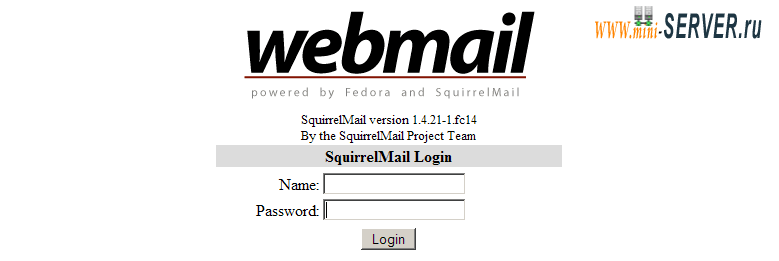
Установка ISPConfig 3
Чтобы установить последнюю выпущенную версию ISPConfig 3, сделайте следующее:
|
Следующим шагом является запуск:
|
Это приведет к запуску установки ISPConfig 3:
[root@server1 install]# php -q install.php
--------------------------------------------------------------------------------
_____ ___________ _____ __ _ ____
|_ _/ ___| ___ \ / __ \ / _(_) /__ \
| | \ `--.| |_/ / | / \/ ___ _ __ | |_ _ __ _ _/ /
| | `--. \ __/ | | / _ \| '_ \| _| |/ _` | |_ |
_| |_/\__/ / | | \__/\ (_) | | | | | | | (_| | ___\ \
\___/\____/\_| \____/\___/|_| |_|_| |_|\__, | \____/
__/ |
|___/
--------------------------------------------------------------------------------
>> Initial configuration
Operating System: Redhat or compatible, unknown version.
Following will be a few questions for primary configuration so be careful.
Default values are in [brackets] and can be accepted with 1ENTER111111.
Tap in "quit" (without the quotes) to stop the installer.
Select language (en,de) [en]: - ENTER
Installation mode (standard,expert) [standard]: - ENTER
Full qualified hostname (FQDN) of the server, eg server1.domain.tld [server1.example.com]: - ENTER
MySQL server hostname [localhost]: - ENTER
MySQL root username [root]: - ENTER
MySQL root password []: - Ваш root пароль SQL
MySQL database to create [dbispconfig]: - ENTER
MySQL charset [utf8]: - ENTER
Generating a 2048 bit RSA private key
..+++
............+++
writing new private key to 'smtpd.key'
-----
You are about to be asked to enter information that will be incorporated
into your certificate request.
What you are about to enter is what is called a Distinguished Name or a DN.
There are quite a few fields but you can leave some blank
For some fields there will be a default value,
If you enter '.', the field will be left blank.
-----
Country Name (2 letter code) [XX]: - ENTER
State or Province Name (full name) []: - ENTER
Locality Name (eg, city) [Default City]: - ENTER
Organization Name (eg, company) [Default Company Ltd]: - ENTER
Organizational Unit Name (eg, section) []: - ENTER
Common Name (eg, your name or your server's hostname) []: - ENTER
Email Address []: - ENTER
Configuring Jailkit
Configuring Dovecot
Configuring Spamassassin
Configuring Amavisd
Configuring Getmail
Configuring Pureftpd
Configuring BIND
Configuring Apache
Configuring Vlogger
Configuring Apps vhost
Configuring Firewall
Installing ISPConfig
ISPConfig Port [8080]: - ENTER
Configuring DBServer
Installing ISPConfig crontab
no crontab for root
no crontab for getmail
Restarting services ...
Stopping mysqld: [ OK ]
Starting mysqld: [ OK ]
Shutting down postfix: [ OK ]
Starting postfix: [ OK ]
Stopping saslauthd: [FAILED]
Starting saslauthd: [ OK ]
defined(%hash) is deprecated at /usr/share/perl5/Mail/SpamAssassin/Dns.pm line 757.
(Maybe you should just omit the defined()?)
Waiting for the process [2532] to terminate
Waiting for the process [2532] to terminate
Waiting for the process [2532] to terminate
Waiting for the process [2532] to terminate
Waiting for the process [2532] to terminate
Waiting for the process [2532] to terminate
Daemon [2532] terminated by SIGTERM
Shutting down amavisd: [ OK ]
amavisd stopped
defined(%hash) is deprecated at /usr/share/perl5/Mail/SpamAssassin/Dns.pm line 757.
(Maybe you should just omit the defined()?)
Starting amavisd: [ OK ]
Stopping clamd.amavisd: [ OK ]
Starting clamd.amavisd: [ OK ]
Stopping Dovecot Imap: [ OK ]
Starting Dovecot Imap: [ OK ]
Stopping httpd: [ OK ]
[Thu Nov 04 03:24:12 2010] [warn] NameVirtualHost *:80 has no VirtualHosts
Starting httpd: [ OK ]
Stopping pure-ftpd: [ OK ]
Starting pure-ftpd: [ OK ]
Installation completed.
[root@server1 install]#
Программа установки автоматически настроит все основные услуги, так что никакой ручной настройки не потребуется.
После этого Вы можете получить доступ к ISPConfig 3 по адресу http://server1.example.com:8080/ или http://192.168.1.101:8080/. Войти с именем пользователя admin и пароль admin (вы должны изменить пароль по умолчанию после первого входу):
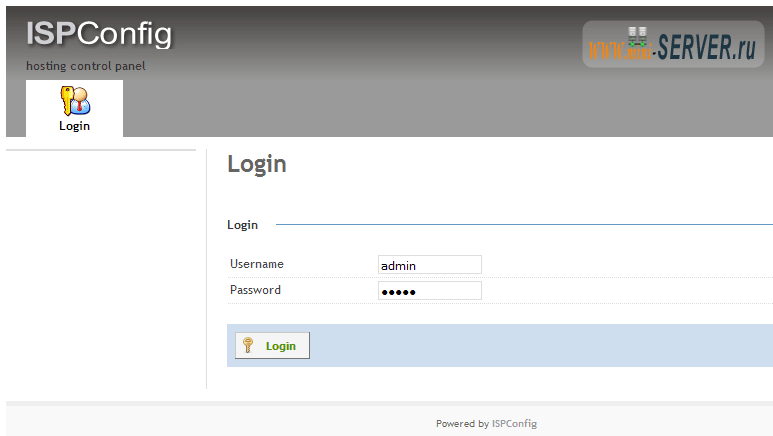
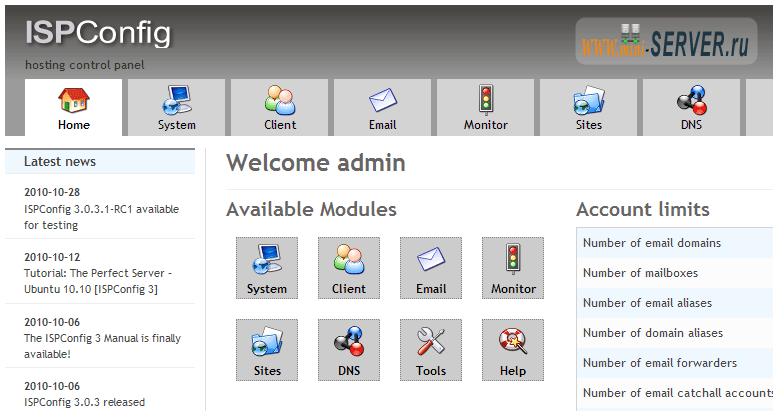
Система готова к использованию.

